中文版Word 2007实例与操作
中文版Word 2007实例与操作基本信息
| 书 名 | 中文版Word 2007实例与操作 | 作 者 | 单振华 [1] |
|---|---|---|---|
| ISBN | 9787802435742 [1] | 出版社 | 中航书苑文化传媒(北京)有限公司 |
| 出版时间 | 2010年08月 | 装 帧 | 平装 |
| 开 本 | 16 | 尺 寸 | 26 x 18.4 x 1 cm |
| 重 量 | 458 g | 正文语种 | 简体中文 |
第1章 Word 2007入门
Office 2007是目前应用范围最广的办公自动化套装软件,它的每一个成员都在电脑办公的不同领域表现不俗。其中,利用Word 2007可以迅速、轻松地创建各种格式的文档,满足日常办公的需要。现在我们就来认识一下这位朋友吧……
1.1 初识Word 2007
1.1.1 启动Word 2007
1.1.2 认识Word 2007的操作界面
1.1.3 退出Word 2007
1.2 Word文档的基本操作
1.2.1 新建文档
1.2.2 保存文档
1.2.3 关闭文档
1.2.4 打开文档——打开名称为“快乐学Word”的文档
1.3 认识Word 2007的视图
1.3.1 页面视图
1.3.2 阅读版式视图
1.3.3 Web版式视图
1.3.4 大纲视图
1.3.5 普通视图
1.3.6 文档结构图与缩略图
1.4 使用Word 2007的帮助功能
技巧与提高
1.以只读方式打开文档
2.设置文档自动保存时间间隔
3.将Word文档转换为.txt文档
4.并排查看两文档
本章小结
思考与练习
第2章 输入与编辑文本
如何在文档中输入文本"para" label-module="para">
2.1 输入文本——制作天气降温通知
2.1.1 输入中英文文本
2.1.2 输入特殊符号和当前日期
2.2 编辑文本——编辑市场调查报告
2.2.1 选取文本
2.2.2 增补、删除与改写文本
2.2.3 移动与复制文本
2.2.4 查找与替换文本
2.2.5 操作的撤销、恢复与重复
综合实例——编辑请示
技巧与提高
1.使用键盘在文档中快速定位光标
2.汉字偏旁或部首的输入
3.如何实现常用词组和短语的快速输入
4.快速去除网页文字的多余格式
5.更改剪切、复制和粘贴操作时系统的相关设置
本章小结
思考与练习
第3章 格式编排(上)
文本已经输入完毕了,该如何编排一下文档的字符、段落格式,使其更加规范呢"para" label-module="para">
3.1 设置字符格式——制作寻物启事
3.1.1 设置文字的字体、字号、字形、颜色与修饰
3.1.2 设置字符间距
3.2 设置段落格式——制作转正申请书
3.2.1 设置段落的对齐方式
3.2.2 设置段落的缩进方式
3.2.3 设置段落间距和行距
3.3 使用格式刷复制格式
3.4 设置边框与底纹——美化杂志页面
3.4.1 为文字、段落添加边框与底纹
3.4.2 为页面添加边框
3.5 为文档添加水印——制作图书馆借书规定
综合实例——制作公司简介
技巧与提高
1.快速清除文字和段落的格式
2.避免段落内分页
3.制作表格般整齐的文本
本章小结
思考与练习
第4章 格式编排(下)
要想让自己的排出的文档具有专业水准,只学会了基本的格式编排还远远不够,还需要了解项目符号和编号设置方法,了解样式的创建和使用方法,了解设置首字下沉、文字方向、横混排、双行合一的方法……
4.1 设置首字下沉
4.2 设置文字方向
4.3 妙用中文版式
4.3.1 纵横混排
4.3.2 双行合
4.3.3 合并字符
4.4 设置项目符号与编号——制作教案
4.4.1 添加项目符号
4.4.2 添加编号
4.4.3 添加行号
4.5 设置样式——制作员工手册
4.5.1 样式基础知识
4.5.2 应用内置样式与自定义样式
4.5.3 修改与删除样式
综合实例——制作招标书
技巧与提高
1.调整含有项目符号或编号段落的缩进方式
2.调整项目符号或编号与文本之间的距离
3.使用多级列表
4.利用“样式集”快速设置文档样式
本章小结
思考与练习
第5章 图文混排
Word可不仅仅是一个编排文字的软件,我们可以在文档中插入图片、艺术字和图形,使文档美观大方。另外,还可以使用文本框在页面中灵活放置文本内容。例如,可以利用Word制作一个漂亮的贺卡!心动吗"para" label-module="para">
5.1 插入与编辑图片——制作毕业纪念册扉页
5.1.1 插入图片与剪贴画
5.1.2 编辑图片
5.2 插入与编辑艺术字——制作母亲节贺卡
5.2.1 插入艺术字
5.2. 编辑艺术字
5.3 插入与编辑图形——制作招生宣传单
5.3.1 插入图形
5.3.2 编辑图形
5.4 插入与编辑文本框——为位置图添加说明文字
5.4.1 插入文本框
5.4.2 编辑文本框
5.5 插入与编辑Smart Art图形——制作报名流程图
5.5.1 插入Smart Art图形
5.5.2 编辑Smart Art图形
综合实例——制作儿童节活动海报
技巧与提高
1.组合图形对象
2.设置图形的叠放次序
3.设置多个图形的对齐方式
4.将艺术字字母设置为相同高度
5.链接文本框
6.使用绘图画布集中管理插入的图形
本章小结
思考与练习
第6章 页面设置与打印输出
如果你希望为文档编排出像报刊、杂志上那样漂亮的页眉、页脚,以及分栏版式;如果你希望随心所欲地设置文档的页面大小、纸张方向以及页边距;如果你希望将编排好的文档打印输出,那么,一起来学习本章内容吧……
6.1 设置纸张大小、方向与页边距——制作公司规章制度
6.2 设置分隔符——编排公司规章制度
6.2.1 设置分页符
6.2.2 设置分节符
6.3 设置页眉、页脚与页码——设置公司规章制度的页眉与页脚
6.3.1 为文档添加页眉与页脚
6.3.2 设置首页或奇偶页不同的页眉与页脚
6.3.3 为文档的每一节设置不同的页眉与页脚
6.3.4 修改或删除页眉分割线
6.3.5 设置页码
6.4 设置分栏——为杂志分栏
6.5 预览与打印——预览并打印公司规章制度
6.5.1 打印预览
6.5.2 打印文档
综合实例——编排杂志
技巧与提高
1.利用“交叉引用”命令在页眉或页脚中插入章节号
2.解决编辑页眉、页脚时文档正文消失的问题
3.调整页眉或页脚与页面两端的距离
本章小结
思考与练习
第7章 制作表格
使用Word不仅可以方便地绘制表格,还可以对表格进行美化,为其设置边框和底纹除此之外,我们还能对表格中的数据进行简单的计算或统计。因此,如果你希望制作一份报名表,或制作一张课程表,就快来学习本章内容吧……
……
第8章 长文档的处理
第9章 邮件合并功能
第10章 检查、审阅与加密文档
第11章 公式、图表与宏的使用
第12章 综合应用——制作用户使用手册 2100433B
中文版Word 2007实例与操作造价信息
《中文版Word 2007实例与操作》具有如下特点:(1)全书内容依据Word2007的功能和实际用途来安排,并且严格控制每章的篇幅,从而方便教师讲解和学生学习;(2)大部分功能介绍都以“理论 实例 操作”的形式进行,并且所举实例简单、典型、实用,从而便于读者理解所学内容,并能活学活用;(3)将Word2007的一些使用技巧很好地融入到了书中,从而使《中文版Word 2007实例与操作》获得增值;(4)各章都给出了一些精彩的综合实例,便于读者巩固所学知识,并能在实践中应用。《中文版Word 2007实例与操作》可作为中、高等职业技术院校,以及各类计算机教育培训机构的专用教材,也可供广大初、中级电脑爱好者自学使用。
中文版Word 2007实例与操作常见问题
-
已经发你邮箱了,查收!
-
非得要07版的么?
-
http://pan.baidu.com/share/link?shareid=979121820&uk=3892358024请采纳,谢谢,不会破解可以追问
中文版Word 2007实例与操作文献

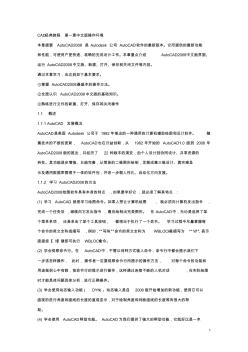 CAD经典教程第1章中文版操作环境
CAD经典教程第1章中文版操作环境
1 CAD经典教程 第一章中文版操作环境 本章提要 AutoCAD2008 是 Autodesk 公司 AutoCAD软件的最新版本。它所提供的最新功能 和性能,可使用户更快速、准确的完成设计工作。本章重点介绍 AutoCAD2008中文版界面、 运行 AutoCAD2008中文版、新建、打开、保存和关闭文件等内容。 通过本章学习,应达到如下基本要求。 ①掌握 AutoCAD2008最基本的操作方法。 ②全面认识 AutoCAD2008中文版的基础知识。 ③熟练进行文件的新建、打开、保存和关闭操作 1.1 概述 1.1.1 AutoCAD 发展概况 AutoCAD是美国 Autodesk 公司于 1982年推出的一种通用的计算机辅助绘图和设计软件。 随 着技术的不断的更新, AutoCAD也在日益创新,从 1982 年开始的 AutoCAD1.0 版到 2008 年 AutoCAD2

 DIN50979中文版
DIN50979中文版
1 DIN 50979 金属镀层 .附加无铬 Cr(VI) 处理的铁或钢表面锌和锌合金静电镀层国家标准 DIN 50979-2008 标准 标准委员会:材料测试( NMP)的范围依据 DIN 2 目录 内容 页码 前言 ,,,,,,,,,,,,,,,,,,,,,,,,,,,,,,,,,,,, 3 1. 应用领域 ,,,,,,,,,,,,,,,,,,,,,,,,,,,,,, 3 2. 引用的规范文件 ,,,,,,,,,,,,,,,,,,,,,,,,,,,, 3 3. 标准内容 ,,,,,,,,,,,,,,,,,,,,,,,,,,,,,,,,, 4 3.1. 电镀层 ,,,,,,,,,,,,,,,,,,,,,,,,,,,,,,,, 4 3.2. 钝化膜的形成 ,,,,,,,,,,,,,,,,,,,,,,,,,,,,,, 4 3.3. 封闭后处理 ,,,,,,,,,,,,,,
本书共有16章,详细介绍了中文版Word 2007的基本操作,段落文本的格式,文档段落样式的设置,页面结构的调整,表格的创建,图形的插入与绘制,大纲与主控文档的使用,图表的绘制与应用,宏与域的创建与管理,Word 2007的网络功能,以及Word 2007与Office 2007其他组件的协作等内容。Word 2007中文版是Microsoft公司最新推出的Office 2007办公自动化套装软件中的一个组件,它是目前应用最广泛的文字处理软件。同其前面的版本相比,Word 2007采用了全新的Microsoft Office Fluent用户界面,操作界面更加美观、友好,功能更加强大和完善。
本书内容翔实,结构清晰,版式活泼,操作步骤简捷,可作为从事办公自动化工作的广大计算机用户的自学参考书,也可作为各大中专院校及职业学校的培训教材。
第1章 Word2007基础知识
1.1 Word2007的基本功能和新特色
1.2 启动和退出Word2007
1.2.1 启动Word2007
1.2.2 退出Word2007
1.3 Word2007的操作界面
1.4 上机实战——自定义快速访问工具栏
第2章 文档基础操作
2.1 创建新文档
2.1.1 创建空文档
2.1.2 使用模板创建新文档
2.1.3 根据【我的模板】创建新文档
2.1.4 根据现有文档创建新文档
2.2 在文档中输入文本对象
2.2.1 输入文字
2.2.2 插入特殊字符
2.2.3 输入时自动更正
2.2.4 输入时拼写检查
2.3 保存文档
2.3.1 手动保存文档
2.3.2 自动保存文档
2.3.3 保存为网页
2.4 关闭文档
2.5 打开文档
2.5.1 直接打开已存在的文档
2.5.2 使用文件清单打开文档
2.6 上机实战——撰写通知
第3章 编辑文档
3.1 选定文档
3.1.1 使用鼠标选定文档
3.1.2 使用键盘选定文档
3.1.3 自动选定功能
3.2 定位文档
3.2.1 利用滚动条定位文档
3.2.2 利用【定位】命令定位文档
3.2.3 利用【选择浏览对象】按钮定位文档
3.2.4 建立书签浏览
3.2.5 利用键盘定位
3.3 编辑文本对象
3.3.1 插入、复制和粘贴文本
3.3.2 移动和删除文小
3.3.3 撤销、恢复和重复输入文本
3.3.4 改写文小
3.4 查找和替换
3.4.1 查找文小
3.4.2 替换文本
3.4.3 查找和替换特定格式的文本
3.4.4 多种形式的查找和替换
3.5 自动更正错误
3.5.1 打开或关闭自动更正功能
3.5.2 使用自动更正功能
3.5.3 添加和编辑自动更正词条
3.5.4 设置例外项
3.6 拼写和语法检查
3.6.1 检查拼写和校对语法
3.6.2 自定义拼写、语法检查及词典
3.7 统计文档字数
3.8 中文简体与繁体转换
3.9 审阅修订和批注
……
第4章 Word视图和多窗口操作
第5章 格式化文档
第6章 表格
第7章 绘制图形
第8章 图文混排
第9章 使用公式和图表
第10章 页面排版
第11章 样式和模板
第12章 特殊格式排版
第13章 编辑长文档
第14章 高级功能
第15章 网络功能与综合应用
第16章 打印2100433B
中文版Word 2007是Microsoft公司最新推出的办公自动化套装软件中的字处理软件。《中文版Word 2007基础与上机实训》通过理论指导和上机实训相结合的方法,详细介绍了Word 2007的基础知识,编辑文本,格式化文本,图文混排,使用表格,设置页面版式,Word高级排版操作,长文档编排处理,使用宏、域和公式编辑器,Word 2007的网络功能及安全性,打印文档等内容。并在第12章中详细介绍了综合应用各种功能制作美观实用的Word商务文档的方法。 《中文版Word 2007基础与上机实训》内容丰富,结构清晰,具有很强的实用性和可操作性,适合于办公自动工作的广大计算机用户阅读,也可作为各高等院校及社会培训班的培训教材。
- 相关百科
- 相关知识
- 相关专栏
- 中文版Word 2007案例教程
- 中文版Word/Excel/PowerPoint 2007三合一
- 中文版Word/Excel/PowerPoint从入门到精通(2010版)
- 中文版Word办公专家从入门到精通
- 中文科技期刊数据库(全文版)工程技术
- 中文3ds Max 9案例教程(场景篇)
- 中文3ds Max/Vray室内装饰设计实例
- 中文3ds max室内外效果图制作实例与技巧
- 中文3ds max建筑动画制作实例与技巧
- 中文3ds max建筑效果图精彩范例
- 中文3ds Max案例教程
- 中文3ds max精彩制作100例
- 中文3DS MAX6.0室外建筑效果图经典制作
- 中文3DS MAX9三维场景设计教程
- 中文3dsmax8室内装潢效果图短期培训教程
- 中文3dsmax8室外建筑效果图短期培训教程
- 引嫩工程扩建区土壤水盐动态与防治土壤盐碱措施
- 中国工程图学学会成立工程与制造系统集成化分会
- 影响萘高效减水剂与普通硅酸盐水泥适应性的关键因素
- 智能建筑工程报警与电视监控系统前端设备的安装施工
- 应对水源突发污染的城市供水应急处理技术与应用
- 宜兴沈北路二号桥大直径钻孔灌注桩的施工与质量控制
- 招远电视台制作播出系统数字化改造工程的设计与实践
- 正压送风对降低污水厂设备腐蚀的作用与实践(论文)
- 云南郝家河砂岩型铜矿床地质特征与接替资源勘查成果
- 政府与社会资本合作(PPP)项目审计监督理论
- 应用清单招标与经评审的最低投标价法评标的几点思考
- 智能化技术在电气工程自动化控制中的应用与实践研讨
- 中国电动汽车充电站市场现状与投资分析报告
- 智能小区以太接入交换机SNMP代理设计与实现
- 智能建筑虚拟仪器监控系统与控制网络的接口技术
- 有色金属技术经济院与广亚铝业签署战略合作协议